Nhiều người vẫn cho rằng tốc độ con trỏ trên những chiếc điện thoại Samsung là một thiết lập mặc định và không thể điều chỉnh. Nhưng thực tế, người dùng hoàn toàn có khả năng điều chỉnh tốc độ con trỏ theo ý muốn của mình. Hôm nay, hãy cùng Di Động Mới tìm hiểu về cách tăng độ nhạy cảm ứng Samsung một cách đơn giản nhé.

tăng độ nhạy cảm ứng samsung
1. Độ nhạy cảm ứng điện thoại là gì?
Độ nhạy cảm ứng điện thoại là khả năng màn hình điện thoại phản ứng với cử chỉ và các lần chạm vào của người dùng. Độ nhạy cảm ứng đo lường khả năng của màn hình trong việc nhận diện và phản hồi đến các cử chỉ chẳng hạn như lướt, chạm hoặc vuốt. Độ nhạy cảm ứng càng cao thì màn hình sẽ phản ứng nhanh chóng và chính xác hơn với các thao tác của người dùng. Điều này làm cho trải nghiệm sử dụng điện thoại trở nên mượt mà và dễ dàng hơn, từ đó hỗ trợ tối đa cho người dùng. 
Độ nhạy cảm ứng điện thoại là khả năng của màn hình điện thoại phản ứng với cử chỉ và chạm của người dùng
2. Dán cường lực có làm giảm độ nhạy cảm ứng không?
Việc dán cường lực có thể ảnh hưởng đến độ nhạy cảm ứng của điện thoại. Tuy nhiên, điều này còn phụ thuộc chủ yếu vào chất liệu và chất lượng của miếng dán cường lực mà bạn chọn. Một số trường hợp, việc dán cường lực có thể làm giảm độ nhạy cảm ứng do lớp dán gây ra sự cản trở nhỏ cho ngón tay khi chạm vào màn hình. Nếu lớp dán được dán đúng cách và làm từ vật liệu chất lượng, điều đó có thể làm giảm hoặc loại bỏ hoàn toàn vấn đề này, hỗ trợ độ nhạy cảm ứng tốt hơn. 
Việc dán cường lực có thể ảnh hưởng đến độ nhạy cảm ứng của điện thoại
3. Cách điều chỉnh tăng, giảm tốc độ con trỏ trên Samsung
Để điều chỉnh tăng, giảm tốc độ con trỏ trên Samsung thì bạn cần thực hiện theo những bước sau:
- Bước 1: Chọn Quản lý chung tại mục Cài đặt > Nhấn vào Ngôn ngữ và bàn phím.
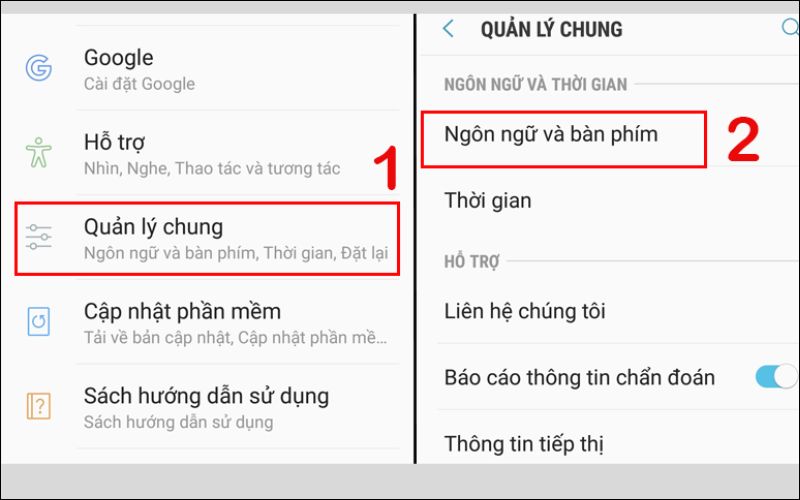
Nhấn vào Ngôn ngữ và bàn phím
- Bước 2: Tại mục Tốc độ con trỏ, bạn cần kéo thanh mức độ để điều chỉnh tốc độ Nhanh, Chậm theo ý của mình.
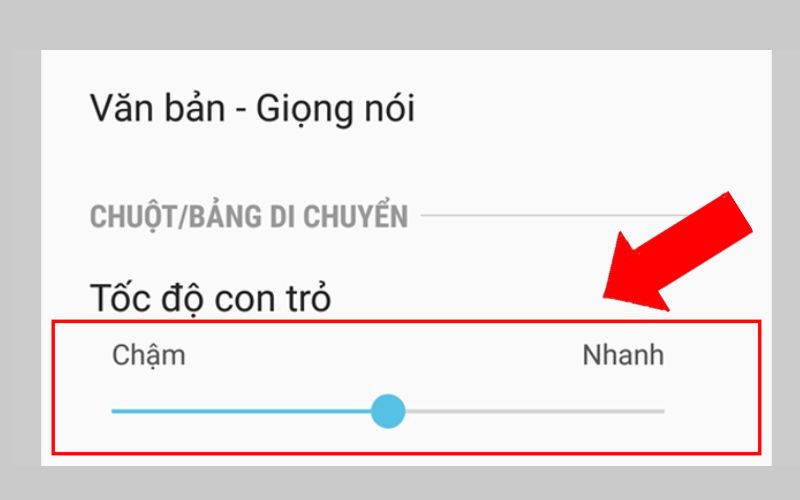
Tại mục Tốc độ con trỏ, bạn cần kéo để điều chỉnh tốc độ Nhanh, Chậm theo ý của mình
4. Cách điều chỉnh tăng, giảm độ nhạy cảm ứng trên Samsung
Điều chỉnh độ nhạy cảm ứng trên điện thoại
Để điều chỉnh độ nhạy cảm ứng trên điện thoại thì bạn cần thực hiện theo những bước sau: Bạn cần vào ứng dụng Cài đặt trên điện thoại > chọn mục Màn hình > Nhấn vào nút bật tại mục Độ nhạy cảm ứng để bật tính năng này.
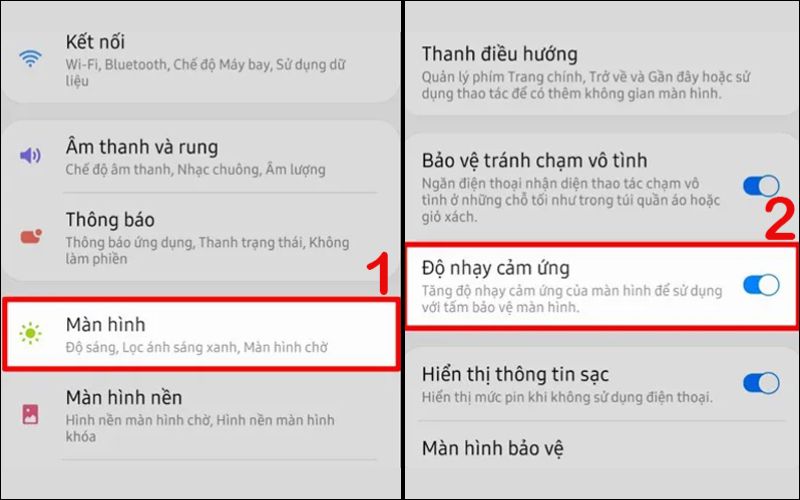
Bạn cần vào Màn hình tại Cài đặt > Nhấn vào Độ nhạy cảm ứng để bật tính năng
Kiểm tra lại phụ kiện bảo vệ màn hình
Bạn hãy kiểm tra lại các phụ kiện bảo vệ màn hình mà bạn đang sử dụng. Một số phụ kiện kém chất lượng hoặc được dùng không đúng cách có thể gây ra vấn đề về độ nhạy cảm ứng của điện thoại, từ đó ảnh hưởng đến trải nghiệm khi sử dụng.

Hãy kiểm tra lại các phụ kiện bảo vệ màn hình của bạn
Khởi động lại thiết bị
Việc sử dụng điện thoại trong thời gian dài mà không khởi động lại có thể gây ra tình trạng quá tải, làm giảm độ nhạy cảm ứng của máy. Vì thế, khi nhận thấy độ nhạy cảm ứng của điện thoại giảm, bạn có thể tiến hành khởi động lại thiết bị và chờ xem kết quả.
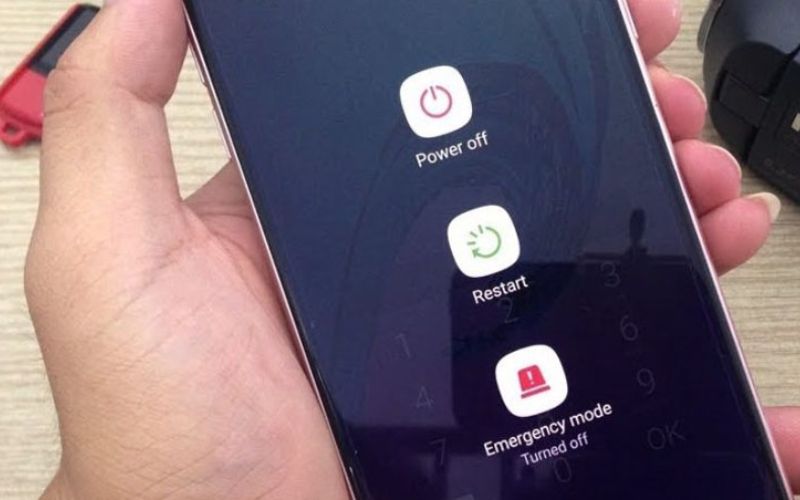
Khởi động lại thiết bị là cách khắc phục vấn đề đơn giản nhất
Xóa bớt các ứng dụng và dữ liệu
Điện thoại có thể phản hồi chậm hơn và màn hình có thể bị ảnh hưởng nếu bộ vi xử lý phải làm việc ở hiệu suất cao. Vì vậy, bạn nên sử dụng thiết bị Android ở một mức hiệu suất vừa phải, tránh mở quá nhiều ứng dụng cùng một lúc. Ngoài ra, bạn cần định kỳ tiến hành xóa bớt các ứng dụng và dữ liệu mà không sử dụng tới để giảm áp lực cho bộ vi xử lý.
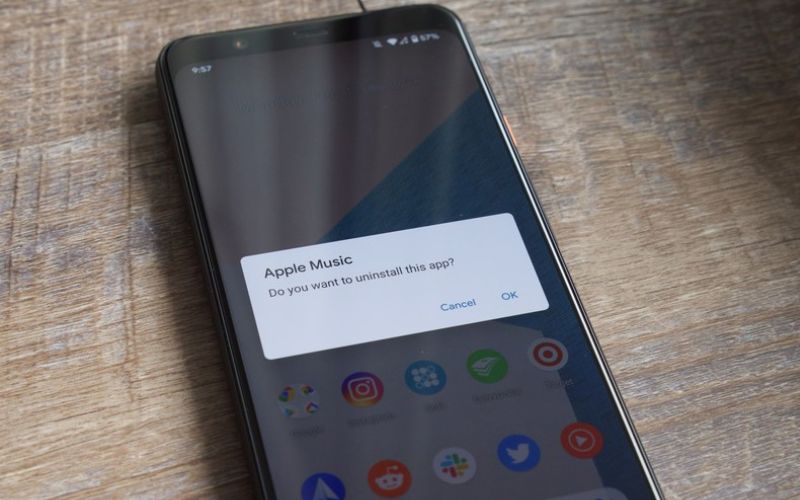
Bạn cần định kỳ xóa bớt các ứng dụng và dữ liệu mà không sử dụng tới
Khôi phục lại cài đặt gốc
Đôi khi lỗi cảm ứng điện thoại Android bị lag, bị đơ có thể là do lỗi xung đột phần mềm. Để khắc phục vấn đề này, bạn cần khôi phục cài đặt gốc điện thoại của mình. Tuy nhiên, trước khi tiến hành quá trình này, bạn cần sao lưu toàn bộ dữ liệu quan trọng để đảm bảo an toàn thông tin quan trọng. 
Khôi phục lại cài đặt gốc nếu máy bạn gặp lỗi xung đột phần mềm
Sử dụng phần mềm tăng độ nhạy cảm ứng cho Android
Phần mềm tăng độ nhạy cảm ứng cho Android là các ứng dụng được thiết kế để điều chỉnh cách mà màn hình phản hồi đến các cử chỉ của người dùng. Thông qua việc điều chỉnh các thiết lập và cấu hình của điện thoại, phần mềm này có thể giúp cải thiện trải nghiệm sử dụng bằng cách tăng độ nhạy của màn hình, làm cho các thao tác chạm và vuốt trở nên nhanh chóng và chính xác hơn.
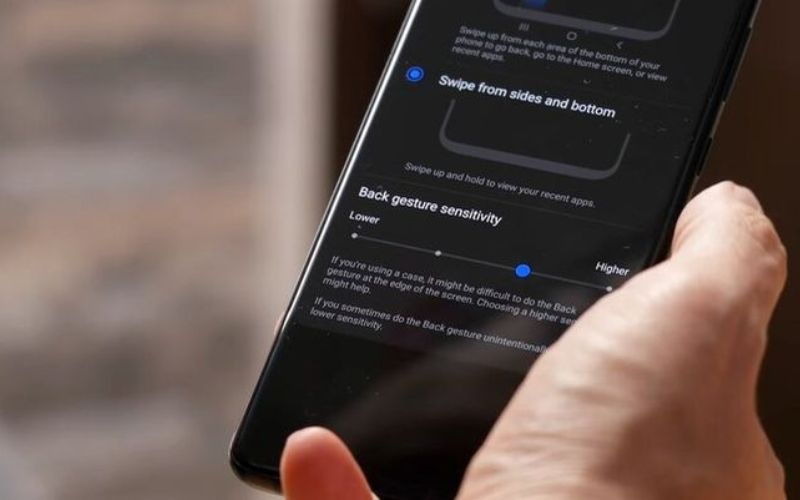
Phần mềm tăng độ nhạy cảm ứng cho Android là các ứng dụng được thiết kế để điều chỉnh cách mà màn hình phản hồi đến các cử chỉ của người dùng
5. Một số câu hỏi liên quan
Tăng tốc độ con trỏ trên điện thoại Android?
Đối với điện thoại Android, bạn hoàn toàn có thể tăng tốc độ con trỏ thông qua ứng dụng Cài đặt như sau:
- Bước 1: Nhấn vào Cài đặt bổ sung > Chọn Ngôn ngữ và nhập liệu.
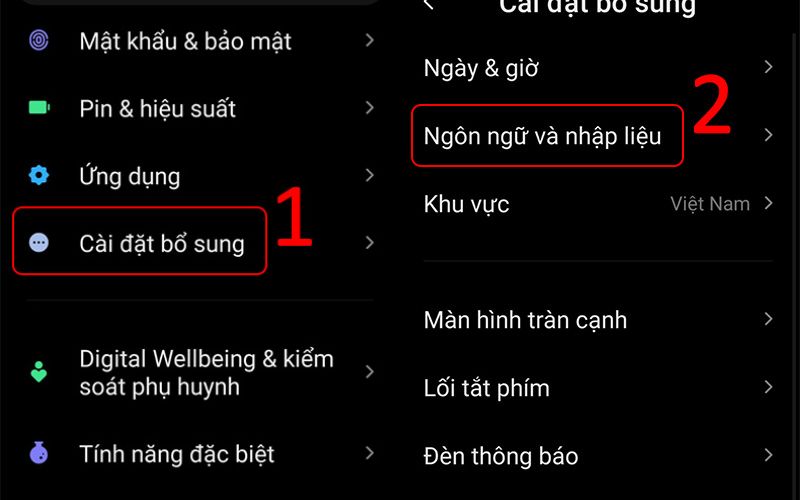
Nhấn vào Cài đặt bổ sung
- Bước 2: Tiếp tục chọn mục Bàn phím, chuột và bàn rê > Chọn Tốc độ con trỏ.
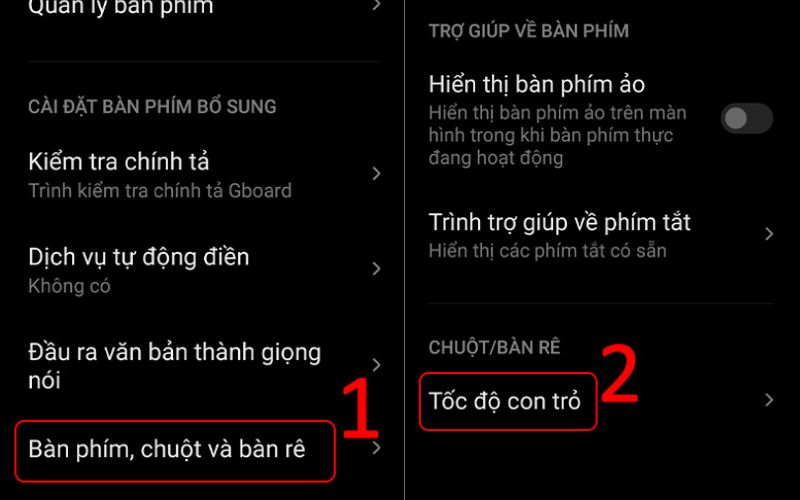
Chọn Tốc độ con trỏ
- Bước 3: Cuối cùng, bạn cần chỉnh tốc độ sang bên phải > Chọn OK.
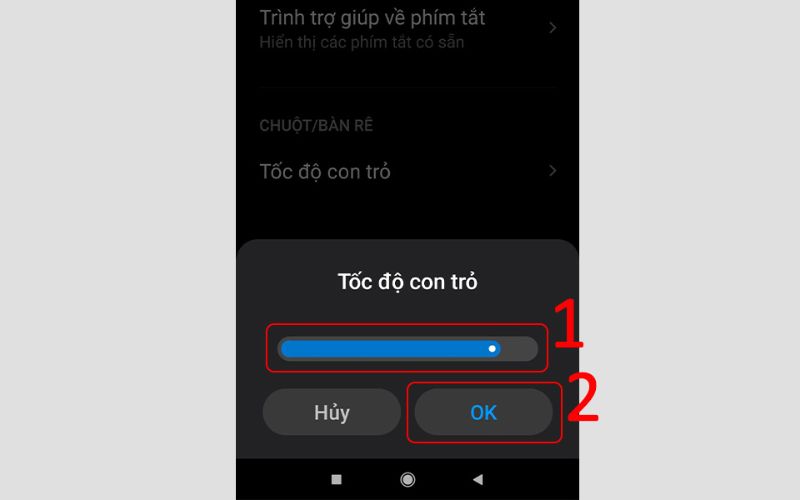
Chọn OK
Cách tăng độ nhạy cảm ứng trên điện thoại OPPO?
Để tăng độ nhạy cảm ứng trên điện thoại OPPO thì bạn cần thực hiện theo những bước sau:
- Bước 1: Vào Cài đặt > Nhấn vào Giới thiệu về điện thoại.
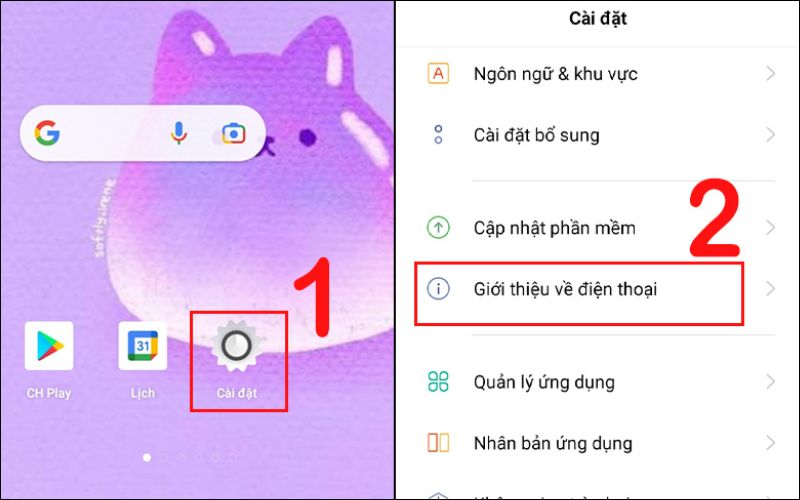
Vào Cài đặt
- Bước 2: Chọn vào Phiên bản Băng tần cơ sở & nhân > Nhấn liên tục 7 lần vào mục Số bản dựng để hiển thị dòng chữ Không cần thao tác này vì bạn đã là nhà phát triển (như hình minh họa).
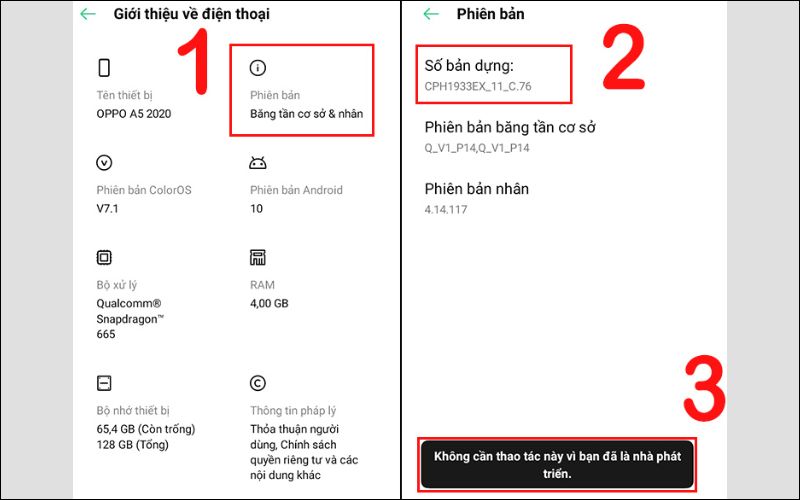
Chọn vào Phiên bản Băng tần cơ sở & nhân
- Bước 3: Nhấn vào Cài đặt bổ sung > Chọn Tùy chọn nhà phát triển.
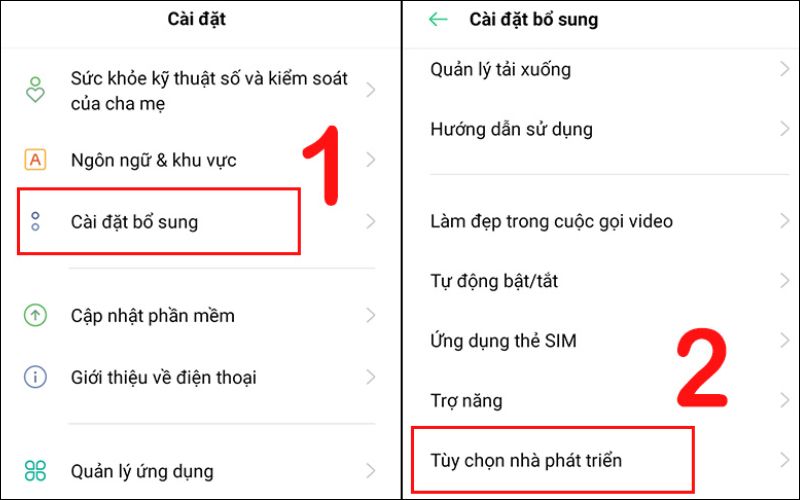
Nhấn vào Cài đặt bổ sung
- Bước 4: Chọn Độ rộng nhỏ nhất > Nhập độ rộng tùy chỉnh 480 > Nhấn Lưu để hoàn tất.
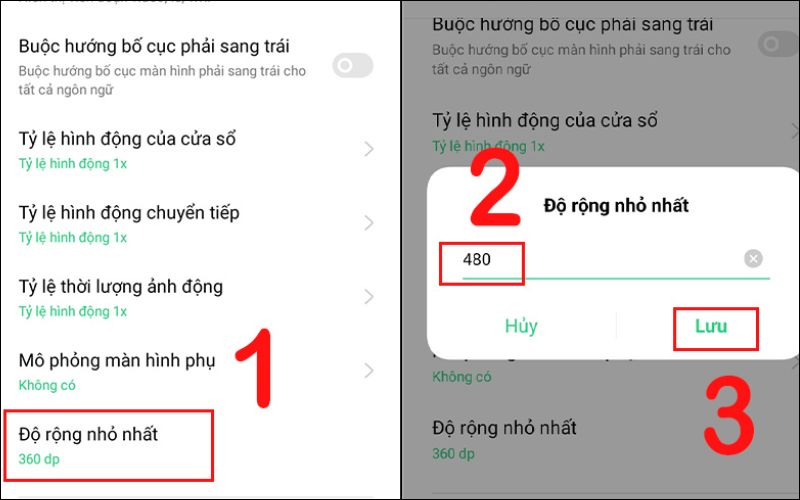
Chọn Độ rộng nhỏ nhất
Sửa lỗi loạn cảm ứng trên điện thoại Android?
Bạn có thể sửa lỗi loạn cảm ứng trên điện thoại Android bằng các cách đơn giản sau:
- Khởi động lại điện thoại.
- Khôi phục cài đặt gốc.
- Mang đến các trung tâm sửa chữa chính hãng, uy tín.

Bạn có thể sửa lỗi loạn cảm ứng trên điện thoại Android bằng cách khôi phục cài đặt gốc
Bài viết bên trên đã hướng dẫn cho bạn cách tăng độ nhạy cảm ứng Samsung vô cùng nhanh chóng, đơn giản. Mong bài viết sẽ giúp ích cho bạn. Cảm ơn bạn đã theo dõi bài viết và hẹn gặp lại trong những chủ đề tiếp trên trang Di Động Mới nhé.
Xem thêm:
- Cách đặt báo thức trên điện thoại Samsung và Android đơn giản nhất
- Hướng dẫn cách bật 5G trên điện thoại Samsung cực đơn giản
- Hướng dẫn cách xem cấu hình điện thoại Samsung cực kỳ đơn giản


